win7 프린터 설치에 실패하면 어떻게 해야 합니까? win7 프린터 설치 실패에 대한 해결 방법
PHP 편집기 Apple은 Win7 프린터 설치 실패 문제를 해결하는 방법을 가르쳐줍니다. Win7 시스템을 사용할 때 프린터 설치에 실패하는 경우가 매우 흔합니다. 이는 드라이버 비호환성, 장치 연결 문제 또는 시스템 오류로 인해 발생할 수 있습니다. 이 문제를 해결하기 위해 드라이버 재설치, 장치 연결 확인, 시스템 오류 복구 등과 같은 몇 가지 간단한 솔루션을 시도해 볼 수 있습니다. 다음으로 Win7 프린터 설치 실패 문제를 해결하는 데 도움이 되는 이러한 솔루션을 자세히 소개하겠습니다.
win7 프린터 설치 실패 해결 방법:
1. 간단한 단축키 조합 [Win+R]을 사용하여 실행 기능을 연 다음 [services.msc]를 입력하고 확인을 클릭합니다.
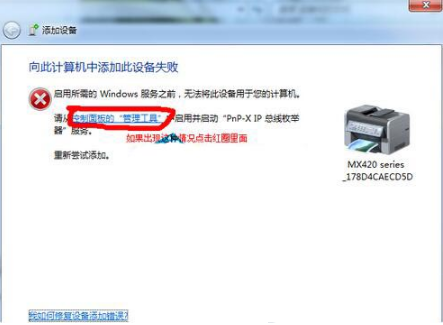
2. 그러면 열린 서비스 창 오른쪽에 있는 "PnP-X IP Bus Enumerator" 파일 옵션을 찾아 더블클릭하여 엽니다.
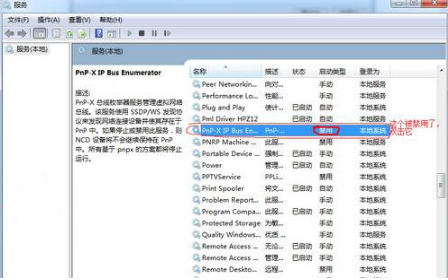
3 이때 팝업되는 "PnP-X IP 버스 열거자의 속성" 창에서 시작 유형을 "자동"으로 변경하고 서비스 상태에서 "시작"을 클릭하면 문제가 해결됩니다. 프린터를 추가할 수 없습니다.
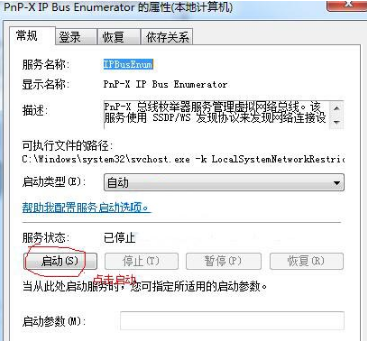
4. 서비스가 시작될 때까지 기다린 다음 프린터를 다시 추가하면 컴퓨터와 프린터가 성공적으로 설치됩니다.
기타 해결 방법:
위의 방법으로 문제가 해결되지 않으면 시스템 재설치를 고려할 수 있습니다.
미러 다운로드 권장
Win7 SP1 공식 플래그십 버전 64비트
Win7 x64 순수 버전(64비트 자동 활성화)
Win7 순수 버전 활성화 없음 64비트(노트북만 해당)
시스템 설치 방법
이 사이트에서는 두 가지 시스템 설치 방법을 제공합니다. 로컬 하드 디스크 설치가 가장 간단한 설치 방법입니다. 하드 디스크 설치를 사용하기 전에 U 디스크 부팅 도구를 만드는 것이 좋습니다. 하드 디스크 설치에 실패하거나, 컴퓨터를 켤 수 없거나, 환영 인터페이스에서 멈추거나, 바탕 화면에 들어갈 수 없거나, 블루 스크린이 나타나는 경우, 등, 그런 다음 시스템을 다시 설치하려면 U 디스크를 선택해야 합니다.
주의 사항: 시스템을 재설치할 때 현재 시스템 디스크(일반적으로 C 드라이브)가 포맷됩니다. C 드라이브와 데스크톱의 데이터를 미리 백업하세요.
위 내용은 win7 프린터 설치에 실패하면 어떻게 해야 합니까? win7 프린터 설치 실패에 대한 해결 방법의 상세 내용입니다. 자세한 내용은 PHP 중국어 웹사이트의 기타 관련 기사를 참조하세요!

핫 AI 도구

Undresser.AI Undress
사실적인 누드 사진을 만들기 위한 AI 기반 앱

AI Clothes Remover
사진에서 옷을 제거하는 온라인 AI 도구입니다.

Undress AI Tool
무료로 이미지를 벗다

Clothoff.io
AI 옷 제거제

AI Hentai Generator
AI Hentai를 무료로 생성하십시오.

인기 기사

뜨거운 도구

메모장++7.3.1
사용하기 쉬운 무료 코드 편집기

SublimeText3 중국어 버전
중국어 버전, 사용하기 매우 쉽습니다.

스튜디오 13.0.1 보내기
강력한 PHP 통합 개발 환경

드림위버 CS6
시각적 웹 개발 도구

SublimeText3 Mac 버전
신 수준의 코드 편집 소프트웨어(SublimeText3)

뜨거운 주제
 7547
7547
 15
15
 1382
1382
 52
52
 83
83
 11
11
 57
57
 19
19
 22
22
 90
90
 Win11 시스템에 WinNTSetup을 설치하는 방법_Win11 시스템에 WinNTSetup을 설치하는 방법
May 08, 2024 am 11:19 AM
Win11 시스템에 WinNTSetup을 설치하는 방법_Win11 시스템에 WinNTSetup을 설치하는 방법
May 08, 2024 am 11:19 AM
먼저 최신 Win11 시스템 ISO 이미지를 다운로드한 다음 Win10 시스템에서 다운로드한 ISO 이미지 파일을 직접 마우스 오른쪽 버튼으로 클릭하고 [로드]를 선택할 수 있습니다. WinPE, WinXP 또는 Win7 시스템에 있는 경우 가상 광학 드라이브 도구를 사용하여 ISO 이미지를 로드하거나 가상 광학 드라이브를 사용하지 않고 ISO 이미지 파일의 압축을 직접 풀 수 있습니다. 그런 다음 WinNTSetup을 실행합니다. 소프트웨어 인터페이스는 그림과 같습니다. 먼저 install.wim 파일의 위치를 찾으십시오. 가상 광 드라이브에 의해 로드되거나 압축이 풀린 Win11 ISO 이미지의 소스 디렉터리에서 install.wim 파일을 찾을 수 있습니다. . 그런 다음 부팅 디스크와 설치 디스크의 위치를 설정하는 것이 일반적입니다.
 Win7 작업 표시줄에 아이콘이 표시되지 않으면 어떻게 해야 합니까? 컴퓨터 작업 표시줄 아이콘이 사라지는 문제를 해결하는 방법은 무엇입니까?
Jun 09, 2024 pm 01:49 PM
Win7 작업 표시줄에 아이콘이 표시되지 않으면 어떻게 해야 합니까? 컴퓨터 작업 표시줄 아이콘이 사라지는 문제를 해결하는 방법은 무엇입니까?
Jun 09, 2024 pm 01:49 PM
최근 Win7 시스템을 사용하는 많은 사용자들이 작업 표시줄의 아이콘이 갑자기 사라져서 작업이 매우 불편하고 문제를 해결하는 방법을 알지 못하는 문제를 발견했습니다. 이 기사에서는 작업 표시줄이 사라지는 문제를 해결하는 방법을 소개합니다. Win7 시스템의 아이콘입니다! 원인 분석 이러한 상황이 발생하면 일반적으로 두 가지 상황이 있습니다. 하나는 컴퓨터의 작업 표시줄이 실제로 사라지지 않고 숨겨져 있을 뿐이고, 다른 하나는 작업 표시줄이 사라지는 것입니다. 방법 1: 1. 먼저 확인해야 할 상황이 있습니다. 즉, 화면 하단에 마우스를 놓으면 작업 표시줄이 표시됩니다. 작업 표시줄에서 마우스를 직접 클릭한 후 "속성"을 선택하면 됩니다. ". 2. 열리는 대화 상자의 "작업 표시줄 숨기기" 옵션에서 &를 클릭하세요.
 태블릿 컴퓨터에 Windows 시스템을 설치하는 방법
May 03, 2024 pm 01:04 PM
태블릿 컴퓨터에 Windows 시스템을 설치하는 방법
May 03, 2024 pm 01:04 PM
BBK 태블릿에서 Windows 시스템을 플래시하는 방법 첫 번째 방법은 시스템을 하드 디스크에 설치하는 것입니다. 컴퓨터 시스템이 충돌하지 않는 한 시스템에 들어가서 다운로드할 수 있으며 컴퓨터 하드 드라이브를 사용하여 시스템을 설치할 수 있습니다. 방법은 다음과 같습니다. 컴퓨터 구성에 따라 WIN7 운영 체제를 설치할 수 있습니다. 먼저, 귀하의 컴퓨터에 적합한 시스템 버전을 선택하고 다음 단계로 "이 시스템 설치"를 클릭하십시오. 그런 다음 설치 리소스가 다운로드될 때까지 인내심을 갖고 기다린 다음 환경이 배포되고 다시 시작될 때까지 기다립니다. vivopad에 win11을 설치하는 단계는 다음과 같습니다. 먼저 소프트웨어를 사용하여 win11을 설치할 수 있는지 확인합니다. 시스템 감지를 통과한 후 시스템 설정을 입력합니다. 거기에서 업데이트 및 보안 옵션을 선택하세요. 딸깍 하는 소리
 Win7에서 모든 바탕 화면 배경 이미지를 지우는 방법은 무엇입니까? Win7에서 개인화된 배경 이미지를 삭제하는 방법은 무엇입니까?
Jun 02, 2024 am 09:01 AM
Win7에서 모든 바탕 화면 배경 이미지를 지우는 방법은 무엇입니까? Win7에서 개인화된 배경 이미지를 삭제하는 방법은 무엇입니까?
Jun 02, 2024 am 09:01 AM
Win7 시스템에서는 많은 사용자가 개인화된 바탕 화면 배경 이미지를 삭제하고 싶지만 삭제 방법을 모릅니다. 이 문서에서는 Win7 시스템에서 개인화된 배경 이미지를 삭제하는 방법을 설명합니다. 1. 먼저, Win7 시스템의 제어판 인터페이스를 열고 클릭하여 "모양 및 개인 설정" 설정으로 들어갑니다. 2. 그런 다음 열린 인터페이스에서 "바탕 화면 배경 변경" 설정을 클릭합니다. 3. 그런 다음 아래의 " 4. 그런 다음 모두 선택을 선택한 다음 모두 지우기를 클릭합니다. 물론 "사용자 정의"에서 사용하고 삭제하려는 테마를 마우스 오른쪽 버튼으로 클릭한 다음 바로가기 메뉴에서 &q를 클릭할 수도 있습니다.
 컴퓨터 조립 후 바이오스 진입은 어떻게 하나요? 컴퓨터를 조립할 때 BIOS에 어떻게 들어가나요?
May 07, 2024 am 09:13 AM
컴퓨터 조립 후 바이오스 진입은 어떻게 하나요? 컴퓨터를 조립할 때 BIOS에 어떻게 들어가나요?
May 07, 2024 am 09:13 AM
컴퓨터 조립 후 바이오스 진입은 어떻게 하나요? BIOS에 진입하기 전에 컴퓨터가 완전히 종료되고 전원이 꺼졌는지 확인해야 합니다. 다음은 BIOS에 들어가는 몇 가지 일반적인 방법입니다. 1. 바로 가기 키 사용: 대부분의 컴퓨터 제조업체는 시작 시 BIOS 설정에 들어가기 위해 눌러야 할 키를 알려주는 프롬프트 메시지를 표시합니다. 일반적으로 F2, F10, F12 또는 삭제 키입니다. 해당 키를 누르면 컴퓨터의 하드웨어 및 BIOS 설정에 대한 정보가 포함된 화면을 볼 수 있습니다. 2. 마더보드의 버튼을 사용하십시오. 일부 컴퓨터 마더보드에는 BIOS 설정을 입력하기 위한 전용 버튼이 있습니다. 이 버튼에는 일반적으로 "BIOS" 또는 "UEFI"라는 라벨이 붙어 있습니다. 버튼을 누르면 볼 수 있습니다
 Win7에서 네트워크 검색은 어디에 있습니까? Win7에서 네트워크 검색 기능을 활성화하기 위한 팁
Jun 04, 2024 am 09:02 AM
Win7에서 네트워크 검색은 어디에 있습니까? Win7에서 네트워크 검색 기능을 활성화하기 위한 팁
Jun 04, 2024 am 09:02 AM
많은 컴퓨터 사용자는 네트워크 검색이 네트워크 설정이라는 것을 알고 있습니다. 이 설정은 컴퓨터가 네트워크에서 다른 컴퓨터와 장치를 찾을 수 있는지 여부와 네트워크의 다른 컴퓨터가 발견될 때 컴퓨터를 찾을 수 있는지 여부에 영향을 미칩니다. 다음 컴퓨터 시스템 홈 U 디스크 설치에서는 win7 시스템에서 네트워크 검색을 활성화하는 방법에 대한 튜토리얼을 소개합니다. 1. 먼저 바탕 화면 작업 표시줄에서 "시작 메뉴" 아이콘을 클릭하고 "제어판" 인터페이스를 열도록 선택합니다. 2. 그런 다음 열리는 인터페이스에서 "보기 기준"을 "범주"로 설정한 다음 "네트워크 및 인터넷"을 입력하도록 선택합니다.
 기존 컴퓨터에서 Win11 시스템을 업그레이드하는 방법_오래된 컴퓨터에서 Win11 시스템 업그레이드에 대한 자습서
May 07, 2024 pm 08:07 PM
기존 컴퓨터에서 Win11 시스템을 업그레이드하는 방법_오래된 컴퓨터에서 Win11 시스템 업그레이드에 대한 자습서
May 07, 2024 pm 08:07 PM
1. 먼저 win11 이미지 파일을 다운로드해야 합니다. 2. 다운로드한 win11 이미지를 다른 디스크에 넣습니다. 3. 그러면 검색된 이미지 파일 중에서 win11 이미지 파일을 찾습니다. 4. 그런 다음 이 인터페이스가 나타나면 install.wim을 선택하여 다음 단계로 진행합니다. 5. 그런 다음 Windows 11 시스템을 선택하고 확인을 클릭하여 이미지 파일을 복원합니다. 6. 그런 다음 pe가 다운로드되어 설치될 때까지 기다립니다. 다운로드가 완료된 후 프롬프트에 따라 다시 시작을 클릭합니다. 7. 그런 다음 이 인터페이스로 이동하여 두 번째 xiaobaiPE를 선택합니다. 선택 후 win11 시스템이 자동으로 설치됩니다. 설치가 완료되면 메시지에 따라 컴퓨터를 즉시 다시 시작합니다. 8. 드디어 시스템 설치가 완료되었습니다.
 USB 디스크에서 시스템을 재설치할 때 알아야 할 사항: BIOS를 올바르게 설정하는 방법
May 06, 2024 pm 03:00 PM
USB 디스크에서 시스템을 재설치할 때 알아야 할 사항: BIOS를 올바르게 설정하는 방법
May 06, 2024 pm 03:00 PM
시스템 재설치는 시스템 충돌, 중독 또는 시스템 업그레이드로 인해 많은 컴퓨터 사용자가 자주 직면하는 문제입니다. 시스템을 재설치하는 것은 좋은 선택입니다. 그러나 많은 사람들은 시스템을 재설치할 때 BIOS 설정 방법을 모르거나 적합한 설치 디스크를 선택하는 방법을 모르는 등 다양한 문제에 직면합니다. 오늘은 USB 플래시 드라이브에서 시스템을 재설치할 때 알아야 할 몇 가지 사항에 대해 이야기하고 BIOS를 올바르게 설정하고 시스템 재설치를 성공적으로 완료하는 방법을 알려 드리겠습니다. 도구 자료: 시스템 버전: Windows1020H2 브랜드 모델: Lenovo Xiaoxin Air14 소프트웨어 버전: 포켓 머신 시스템 소프트웨어 v1.0 원클릭 재설치 1. 준비 1. 용량이 8GB 이상인 U 디스크를 준비합니다. USB3이 바람직합니다. , 그래서 속도가 더 빨라질 것입니다




